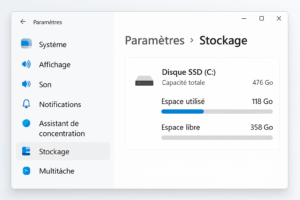Pourquoi Mon Ordinateur Est Lent ?
Un ordinateur lent peut transformer les tâches les plus simples en véritable calvaire. Que votre PC mette une éternité à démarrer, que les applications se lancent au ralenti ou que votre navigateur rame à chaque clic, les causes de cette lenteur sont multiples et identifiables.
Les principales raisons qui expliquent pourquoi votre ordinateur lent ne répond plus correctement incluent : l’accumulation de programmes au démarrage, un disque dur saturé ou fragmenté, la présence de virus ou malwares, une mémoire RAM insuffisante, des mises à jour manquantes, et des fichiers temporaires qui s’accumulent.
Heureusement, dans la majorité des cas, il est possible de redonner un coup de jeune à votre machine sans investissement majeur. Ce guide complet vous accompagne étape par étape pour diagnostiquer les problèmes et appliquer les solutions les plus efficaces.
Diagnostic et Identification des Problèmes de Performance
Utiliser le Gestionnaire des Tâches Windows
Le gestionnaire des tâches est votre premier allié pour identifier les causes d’un ordinateur lent. Pour l’ouvrir, utilisez la combinaison de touches Ctrl + Shift + Esc ou Ctrl + Alt + Suppr.
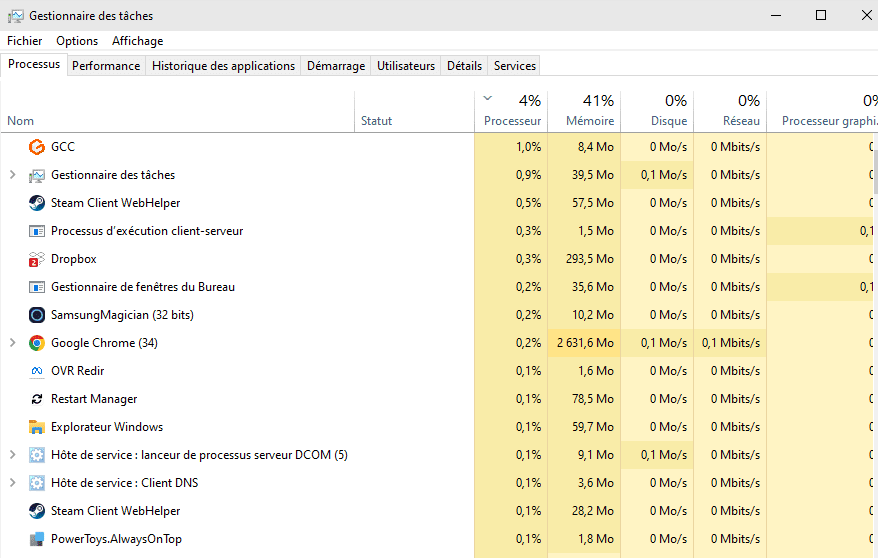
Dans l’onglet « Processus », surveillez l’utilisation du processeur, de la mémoire, du disque et du réseau. Si vous avez des pourcentages d’utilisation dépassant les 80%, votre PC risque d’être ralenti. Les applications consommant le plus de ressources apparaissent en haut de la liste, vous permettant d’identifier rapidement les programmes problématiques.
Analyser les Performances du Système
L’onglet « Performances » du gestionnaire des tâches fournit des graphiques en temps réel de l’utilisation des ressources. Une consommation RAM excessive maintenue à 70-80% ou plus indique un problème de mémoire. Un disque dur utilisé constamment à 100% signale également une surcharge du système de stockage.
Vérifier l’État du Disque Dur
Un disque dur saturé (plus de 90% d’occupation) ralentit considérablement les performances. Utilisez l’explorateur de fichiers pour vérifier l’espace disponible sur vos lecteurs. Pour les disques durs traditionnels (HDD), la fragmentation peut également être responsable de la lenteur.
Solutions Logicielles pour Accélérer Votre PC
Redémarrer Votre Ordinateur Régulièrement
Le redémarrage est souvent la solution la plus simple et efficace pour résoudre les problèmes de lenteur temporaire. Redémarrer régulièrement son ordinateur est une astuce simple pour augmenter sa productivité. Cette action vide la mémoire cache, ferme les processus en arrière-plan et résout les fuites de mémoire.
Il est recommandé de redémarrer votre PC au moins une fois par semaine, voire quotidiennement si vous l’utilisez intensivement. Cette pratique permet d’améliorer les performances en libérant la mémoire vive et en fermant les processus qui peuvent ralentir votre système.
Désinstaller les Programmes Inutiles
L’accumulation de logiciels non utilisés impacte significativement les performances. Pour nettoyer un ordinateur lent, identifiez et supprimez les applications superflues :
- Accédez à Paramètres > Applications > Applications et fonctionnalités
- Parcourez la liste des programmes installés
- Désinstallez les logiciels que vous n’utilisez plus
- Concentrez-vous sur les antivirus d’essai, applications de marque pré-installées, et jeux préchargés
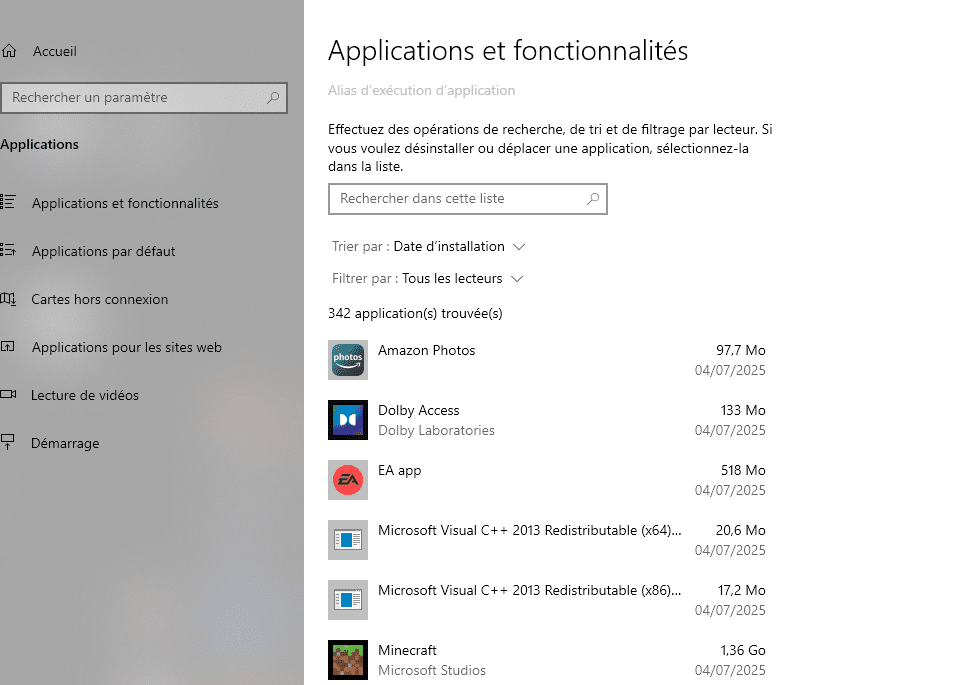
Mettre à Jour Windows et les Pilotes
Les mises à jour sont cruciales pour maintenir des performances optimales. Windows Update corrige les bugs, améliore la sécurité et optimise les performances du système. Pour vérifier les mises à jour :
- Accédez à Paramètres > Mise à jour et sécurité > Windows Update
- Cliquez sur « Rechercher les mises à jour »
- Installez toutes les mises à jour disponibles
Les pilotes obsolètes peuvent également ralentir votre système. Utilisez le Gestionnaire de périphériques pour mettre à jour automatiquement les pilotes ou des outils spécialisés comme Driver Booster.
Optimisation du Démarrage et des Programmes
Gérer les Programmes au Démarrage
Un ordinateur lent au démarrage est souvent causé par trop de programmes qui se lancent automatiquement. Chaque application qui démarre avec Windows consomme des ressources précieuses et rallonge le temps de démarrage.
Pour optimiser le démarrage :
- Ouvrez le Gestionnaire des tâches (Ctrl + Shift + Esc)
- Cliquez sur l’onglet « Démarrage »
- Identifiez les programmes non essentiels avec un impact « Élevé » sur le démarrage
- Faites un clic droit et sélectionnez « Désactiver » pour les applications inutiles
Les programmes couramment désactivables incluent les launchers de jeux (Steam, Epic Games), les services de cloud (OneDrive), et diverses applications de mise à jour automatique.
Désactiver le Démarrage Rapide de Windows
Paradoxalement, l’option de démarrage rapide peut parfois ralentir le système. Cette fonctionnalité précharge certaines informations avant l’arrêt mais peut causer des problèmes de performance. Pour la désactiver :
- Tapez « alimentation » dans la recherche Windows
- Accédez aux « Paramètres d’alimentation supplémentaires »
- Cliquez sur « Choisir l’action des boutons d’alimentation »
- Décochez « Activer le démarrage rapide (recommandé) »
Nettoyage et Maintenance du Système
Supprimer les Fichiers Temporaires
L’accumulation de fichiers temporaires peut considérablement ralentir votre système. Ces fichiers s’accumulent lors de l’utilisation normale et occupent un espace de stockage précieux.
Méthode 1 : Nettoyage de disque Windows
- Tapez « nettoyage de disque » dans la recherche Windows
- Sélectionnez le lecteur à nettoyer (généralement C:)
- Cochez toutes les catégories de fichiers à supprimer
- Cliquez sur « OK » puis « Supprimer les fichiers »
Méthode 2 : Suppression manuelle
- Appuyez sur Windows + R et tapez %temp%32
- Sélectionnez tous les fichiers (Ctrl + A) et supprimez-les32
- Répétez l’opération avec temp (sans %)32
Nettoyer le Cache Internet
Les fichiers Internet temporaires s’accumulent lors de la navigation et ralentissent le système. Pour les supprimer :
- Via votre navigateur : Accédez aux Paramètres > Confidentialité > Effacer les données de navigation
- Via le Panneau de configuration : Options Internet > Supprimer les fichiers temporaires
Vider le Cache du Système
D’autres caches système peuvent être nettoyés pour améliorer les performances32 :
- Cache DNS : Ouvrez l’invite de commande et tapez
ipconfig /flushdns32 - Dossier Prefetch : Accédez à
C:\Windows\Prefetchet supprimez les fichiers anciens32 - Software Distribution : Videz le dossier
C:\Windows\SoftwareDistribution32
Solutions Matérielles pour Améliorer les Performances
Passer d’un HDD à un SSD
Le remplacement d’un disque dur traditionnel (HDD) par un SSD est l’upgrade le plus efficace pour accélérer un ordinateur lent. Les SSD offrent des performances nettement supérieures :
- Vitesses de lecture/écriture : jusqu’à 560 Mo/s pour les SSD SATA contre 300 Mo/s maximum pour les HDD
- Temps d’accès : 0,05 ms pour les SSD contre 9,5 ms pour les HDD
- Démarrage du système : divisé par 5 à 10 fois plus rapide
Les SSD M.2 NVMe offrent des performances encore supérieures, avec des débits pouvant atteindre 7 000 Mo/s en lecture.
Augmenter la Mémoire RAM
Une RAM insuffisante force l’ordinateur à utiliser le disque dur comme mémoire virtuelle, ralentissant drastiquement les performances. Les signes d’une RAM insuffisante incluent :
- Utilisation de la mémoire constamment supérieure à 80%
- Ralentissements lors du multitâche
- Plantages fréquents des applications
Pour la plupart des usages actuels, 16 Go de RAM constituent le minimum recommandé. L’ajout de mémoire est souvent l’upgrade le plus rentable après le passage au SSD.
Défragmentation du Disque Dur
Attention : la défragmentation concerne uniquement les disques durs traditionnels (HDD). N’effectuez jamais cette opération sur un SSD.
La défragmentation réorganise les fichiers fragmentés pour améliorer les temps d’accès. Pour défragmenter votre HDD :
- Tapez « défragmenter » dans la recherche Windows
- Sélectionnez « Défragmenter et optimiser les lecteurs »
- Choisissez votre disque dur et cliquez sur « Analyser »
- Si nécessaire, cliquez sur « Optimiser » pour lancer la défragmentation
Windows défragmente automatiquement les disques durs de façon hebdomadaire, mais une défragmentation manuelle peut être bénéfique tous les deux mois.
Prévention et Sécurité
Détecter et Supprimer les Virus
Les virus et malwares sont une cause fréquente de ralentissement. Les signes d’infection incluent :
- Ralentissement général non expliqué
- Fenêtres publicitaires intempestives
- Programmes qui se lancent automatiquement
- Utilisation anormalement élevée du processeur
Solutions de désinfection recommandées :
- Windows Defender : Scanner complet intégré
- Malwarebytes : Outil anti-malware spécialisé
- Kaspersky Virus Removal Tool : Scanner gratuit et efficace
- ESET Online Scanner : Analyse ponctuelle en ligne
Maintenir un Système Propre
Pour éviter qu’un ordinateur lent ne redevienne problématique :
- Redémarrez régulièrement votre PC (au moins hebdomadairement)
- Effectuez des analyses antivirus mensuelles
- Nettoyez les fichiers temporaires tous les mois
- Surveillez l’espace disque et maintenez au moins 15% d’espace libre
- Mettez à jour Windows et vos pilotes automatiquement
Optimiser les Paramètres de Performance
Windows offre plusieurs options pour privilégier les performances :
- Mode de gestion de l’alimentation : Sélectionnez « Performances élevées » ou « Performance optimale »47
- Effets visuels : Désactivez les animations et transparences inutiles4847
- Services Windows : Désactivez les services non essentiels
FAQ – Questions Fréquentes sur les Ordinateurs Lents
Pourquoi mon ordinateur est-il soudainement devenu très lent ?
Un ralentissement soudain peut indiquer plusieurs problèmes : une infection par malware, une mise à jour problématique, un disque dur saturé, ou des programmes qui consomment anormalement les ressources. Vérifiez le gestionnaire des tâches pour identifier la cause et effectuez un scan antivirus complet.
Combien de temps faut-il pour voir une amélioration après ces optimisations ?
Les solutions logicielles (nettoyage, désactivation des programmes au démarrage) donnent des résultats immédiats après un redémarrage. Les mises à jour et la défragmentation peuvent prendre quelques heures mais améliorent les performances durablement. L’upgrade matériel (SSD, RAM) transforme instantanément l’expérience utilisateur.
Est-il dangereux de supprimer les fichiers temporaires ?
Non, il est parfaitement sûr de supprimer les fichiers temporaires. Ces fichiers sont conçus pour être temporaires et leur suppression peut même accélérer l’ordinateur en libérant de l’espace disque. Les applications recréeront automatiquement les fichiers temporaires nécessaires lors de leur prochaine utilisation.
Faut-il défragmenter un SSD ?
Absolument pas. La défragmentation d’un SSD est inutile et déconseillée car elle peut réduire sa durée de vie. Les SSD n’ont pas de parties mécaniques et accèdent aux données instantanément, rendant la défragmentation superflue. Windows optimise automatiquement les SSD différemment des HDD.
Comment savoir si mon ordinateur a besoin de plus de RAM ?
Surveillez l’utilisation de la mémoire dans le gestionnaire des tâches. Si elle dépasse régulièrement 80% lors d’un usage normal, votre ordinateur bénéficierait d’un ajout de RAM. Les symptômes incluent des ralentissements en multitâche, des applications qui plantent, et l’utilisation fréquente du fichier d’échange.
Liens externes recommandés :